触摸面板上的显示画面
连接移动设备时的主屏幕
在ScanSnap Home的扫描屏幕上点击![]() 时,将显示以下屏幕。
时,将显示以下屏幕。
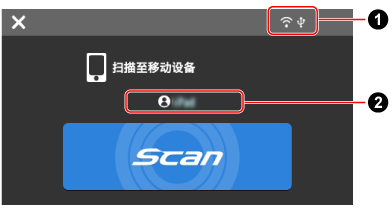

-
断开ScanSnap与移动设备的连接。
- 连接状态

显示ScanSnap的连接状态。


-
以三级显示无线访问点和ScanSnap之间的信号状态。
在下述情况时,
 将出现。
将出现。搜索无线访问点
未指定无线访问点
无信号
以四级显示无线访问点和ScanSnap之间的信号状态。
当ScanSnap正在搜索无线访问点或未连接到无线访问点时,将出现
 。
。 

ScanSnap和电脑通过USB电缆连接时出现。


将在ScanSnap的Wi-Fi连接模式被设置为直接连接模式(通过没有无线访问点的Wi-Fi连接扫描仪和电脑)时出现。
如果您所处的环境无法与无线访问点建立连接,可直接通过Wi-Fi建立ScanSnap和电脑或移动设备之间的连接。
- 设备名

显示已连接ScanSnap的移动设备的设备名。
- [Scan]按钮
开始扫描。
[Scan]按钮上出现
 时,将不会开始扫描。请按照按下
时,将不会开始扫描。请按照按下 后显示的消息解决该问题。
后显示的消息解决该问题。
与云服务链接时的主屏幕
在ScanSnap Home的扫描屏幕上点击![]() 时,将显示以下屏幕。
时,将显示以下屏幕。
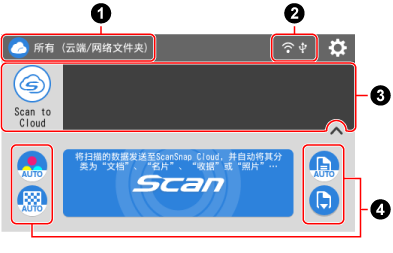
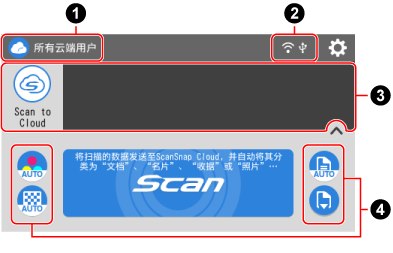
- 用户图标/用户名

-
如果显示用户图标 / 用户名,按用户图标显示[选择用户]画面并选择[所有(云端/网络文件夹)]。
如果显示用户图标/用户名,按用户图标显示[选择用户]画面并选择[所有云端用户]。
- 连接状态

显示ScanSnap的连接状态。


-
以三级显示无线访问点和ScanSnap之间的信号状态。
在下述情况时,
 将出现。
将出现。搜索无线访问点
未指定无线访问点
无信号
以四级显示无线访问点和ScanSnap之间的信号状态。
当ScanSnap正在搜索无线访问点或未连接到无线访问点时,将出现
 。
。 

ScanSnap和电脑通过USB电缆连接时出现。


将在ScanSnap的Wi-Fi连接模式被设置为直接连接模式(通过没有无线访问点的Wi-Fi连接扫描仪和电脑)时出现。
如果您所处的环境无法与无线访问点建立连接,可直接通过Wi-Fi建立ScanSnap和电脑或移动设备之间的连接。

即显示[设置]屏幕。可为ScanSnap指定设置。
显示维护通知时,
 上将出现
上将出现 。
。- 个人设置列表

显示个人设置。从此列表中选择要使用的个人设置。
最多显示30个个人设置。
在个人设置列表上水平移动手指滚动显示个人设置。滚动显示个人设置时,个人设置列表下将出现滚动条。
按所选个人设置,在[Scan]按钮上显示以下信息:
个人设置说明
创建个人设置的用户名称
在显示触摸屏的[设置]画面后显示的[扫描仪设置]画面中将[显示个人设置]设置为[所有用户]时,将显示上述信息。
提示可在仅通过正在使用ScanSnap的电脑所创建的个人设置,以及所有曾连接ScanSnap的电脑所创建的个人设置之间切换个人设置列表中显示的个人设置。
可以通过触摸面板切换个人设置列表中个人设置的显示设置。在触摸面板的[设置]画面中,按[扫描仪设置]显示[扫描仪设置]画面,然后更改[显示个人设置]设置。
 /
/ 
切换个人设置列表的显示。
显示个人设置列表中所选个人设置的个人设置名称。
通过按所显示的个人设置名称,将显示以下信息:
个人设置说明
创建个人设置的用户名称
在显示触摸屏的[设置]画面后显示的[扫描仪设置]画面中将[显示个人设置]设置为[所有用户]时,将显示上述信息。
- 显示和修改扫描设置的部分

-
显示所选个人设置的扫描设置。按各个图标以显示可以暂时更改扫描设置的扫描设置画面。扫描文档的操作将使扫描设置恢复至尚未做出任何更改前的状态。
如果要始终以相同设置扫描文档,请在 ScanSnap Home 中更改扫描设置。
可在触摸面板上更改以下扫描设置。
提示将不会显示已建立链接的云服务所不支持的设置项目。
- 色彩模式彩色模式设置
-
选择扫描图像的色彩模式。
如果选择配置为自动检测文档类型的个人设置,则会显示
 ,并且无法在触摸屏上更改设置。
,并且无法在触摸屏上更改设置。图标
参数
说明


自动
自动检测出每个文档的颜色、分别以彩色、灰阶或黑白扫描。


彩色
总是将扫描图像保存为彩色。


灰阶
总是将扫描图像保存为灰阶。


黑白
总是将扫描图像以黑白保存。
适于扫描只含有文本的黑白文档。
- 扫描面扫描面设置
-
选择文档的扫描面。
如果选择配置为自动检测文档类型的个人设置,则会显示
 ,并且无法在触摸屏上更改设置。
,并且无法在触摸屏上更改设置。图标
参数
说明


双面
扫描文档的两面。


单面
仅扫描文档的一面。
- 图像画质图像画质设置
-
您可以在按下
 时显示的[当前扫描设置]画面上更改此设置。
时显示的[当前扫描设置]画面上更改此设置。选择扫描图像的图像画质等级(分辨率)。
如果选择配置为自动检测文档类型的个人设置,则会显示
 ,并且无法在触摸屏上更改设置。
,并且无法在触摸屏上更改设置。扫描速度因图像画质而异。
图标
参数
说明


自动
根据文档的纸张大小以最佳分辨率扫描文档。
根据文档的短边的长度确定图像画质。
当短边长于115 mm时:精细
当短边为115 mm或更短时:超精细


普通
当[色彩模式]设置为[彩色]或[灰阶]时,以150 dpi的分辨率执行扫描,当设置为黑白时,以300 dpi执行扫描。
当[色彩]设置为[彩色]或[灰阶]时,以150 dpi的分辨率执行扫描,当设置为黑白时,以300 dpi执行扫描。


精细
当[色彩模式]设置为[彩色]或[灰阶]时,以200 dpi的分辨率执行扫描,当设置为黑白时,以400 dpi执行扫描。
当[彩色模式设置]设置为[彩色]或[灰阶]时,以200 dpi的分辨率执行扫描,当设置为黑白时,以400 dpi执行扫描。


超精细
当[色彩模式]设置为[彩色]或[灰阶]时,以300 dpi的分辨率执行扫描,当设置为黑白时,以600 dpi执行扫描。
当[彩色模式设置]设置为[彩色]或[灰阶]时,以300 dpi的分辨率执行扫描,当设置为黑白时,以600 dpi执行扫描。
- 进纸模式设置
-
选择扫描文档的进纸方式。
图标
参数
说明

常规扫描
当ScanSnap中放置的所有文档扫描后,扫描自动结束。


连续扫描
连续扫描文档,直到按下[完成]按钮。
您可以一次性扫描大量文档。
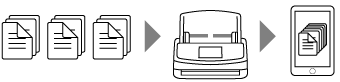

手动扫描
在ScanSnap中自动一次扫描一张放入的文档,直到按下[完成]按钮。
对以下文档等具有重叠区域的文档、长页文档或厚文档,以[手动扫描]进行扫描:
对半折叠的文档
信封
粘有便利贴的文档
转印纸等多层文档
长收据等长页文档
塑料卡片
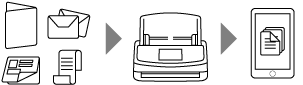
提示-
在 ScanSnap Home 的云设置屏幕中为每个文档类型显示目的地云服务时,会显示下图所示的图标。即使在扫描设置中更改了色彩模式、扫描面或图像画质,这些图标也不会改变。
 (彩色模式设置)
(彩色模式设置) (扫描面设置)
(扫描面设置) (图像质量设置)
(图像质量设置)
当在ScanSnap Home的云设置屏幕中为每种文档类型显示目的地云服务时,扫描设置屏幕中将显示[为每个文档类型设置]按钮。若要更改每个文档类型的扫描设置,请从按下[为每个文档类型设置]按钮后出现的文档类型选项卡中选择其中一项并更改设置。
- [Scan]按钮
开始扫描。
[Scan]按钮上出现
 时,将不会开始扫描。请按照按下
时,将不会开始扫描。请按照按下 后显示的消息解决该问题。
后显示的消息解决该问题。
主屏幕
在主屏幕上,可以执行以下操作:
选择扫描文档时使用的个人设置
临时更改个人设置的扫描设置
切换使用ScanSnap的用户和连接至ScanSnap的移动设备
检查ScanSnap的连接状态
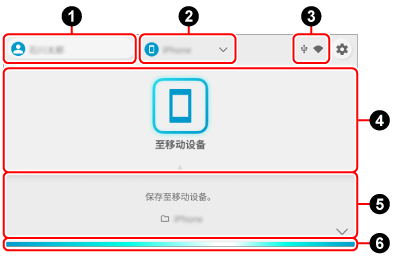
- 用户名

-
显示已连接ScanSnap的移动设备的用户名。
按用户名夹显示[[选择用户]画面。
- [选择用户]画面
-
在[选择用户]画面中,将在列表中显示曾连接ScanSnap的移动设备的用户名。在列表中选择用户名将切换连接至ScanSnap的移动设备。
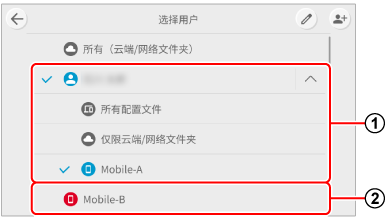
根据移动设备是否登入ScanSnap账户,显示在[选择用户]画面中的移动设备的用户名将有所不同,具体如下图所示。
有关可以使用ScanSnap账户的地区,请参阅此处。
移动设备登入ScanSnap账户时

ScanSnap账户名
如果多台移动设备登入同一个ScanSnap账户,设备名称将显示在账户名的下方。
移动设备未登入ScanSnap账户时

移动设备名称

-
[选择用户]画面将切换到编辑模式。
用户名可以排序或删除。

-
将显示[设备连接向导]画面。
将显示将ScanSnap连接至移动设备时所需的信息。
- 设备名称

-
如果
 中显示的用户名是ScanSnap账户名,则会显示所连接移动设备的设备名称。
中显示的用户名是ScanSnap账户名,则会显示所连接移动设备的设备名称。如果ScanSnap已连接到登入同一ScanSnap账户的多个移动设备,则可以在按下设备名称时出现的屏幕上切换移动设备,并选择要用于连接到ScanSnap的设备。
- 连接状态

显示ScanSnap的连接状态。

当扫描仪可以使用 ScanSnap Go 连接到移动设备时显示。


-
以三级显示无线访问点和ScanSnap之间的信号状态。
在下述情况时,
 将出现。
将出现。搜索无线访问点
未指定无线访问点
无信号
以四级显示无线访问点和ScanSnap之间的信号状态。
当ScanSnap正在搜索无线访问点或未连接到无线访问点时,将出现
 。
。 

ScanSnap和电脑通过USB电缆连接时出现。


将在ScanSnap的Wi-Fi连接模式被设置为直接连接模式(通过没有无线访问点的Wi-Fi连接扫描仪和电脑)时出现。
如果您所处的环境无法与无线访问点建立连接,可直接通过Wi-Fi建立ScanSnap和电脑或移动设备之间的连接。

-
即显示[设置]屏幕。可为ScanSnap指定设置。
显示维护通知时,
 上将出现
上将出现 。
。 - 个人设置列表

-
显示使用ScanSnap扫描文档时使用的个人设置。
可以使用个人设置列表执行以下操作:
选择个人设置
按下您要使用的个人设置图标,选择该个人设置。
排序个人设置
按住要更改顺序的个人设置图标,直到主屏幕变为[排序]画面,然后拖动图标。
操作完成后,按下[完成]按钮。
如果在触摸面板的 [ 扫描仪设置] 画面上将 [隐私模式] 设置为 [ 启用 ],则无法对配置文件进行排序。
- 个人设置信息

-
显示在个人设置列表中所选个人设置的信息。
按画面底部的
 /
/ 或在画面底部上下滑动,即可在个人设置信息显示模式之间进行切换。
或在画面底部上下滑动,即可在个人设置信息显示模式之间进行切换。- 个人设置说明/保存目的地信息
-
显示在个人设置列表中所选个人设置的信息以及扫描图像的保存目的地。
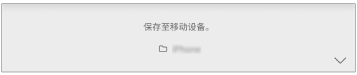
- 扫描设置
-
显示为个人设置配置的扫描设置。
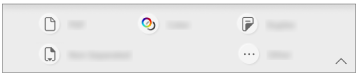
您可以在按下扫描设置图标后出现的屏幕上更改扫描设置。
扫描文档后,在触摸屏上更改的扫描设置将重置为原始设置。
如果要始终以相同设置扫描文档,请在 ScanSnap Home 中更改扫描设置。
可在触摸面板上更改以下扫描设置。
提示如果选择使用ScanSnap Cloud的个人设置,则与您已建立链接的云服务不支持的设置项目将不会显示。
根据设置项目的组合,不支持的设置项目不会出现。
例如,如果在 ScanSnap Home 扫描设置中设置了以下选项之一,则 [B& W] 不会出现在 [色彩模式] 下,因为它不受支持。
[文件格式] 设置为 [JPEG]
[文件命名规则] 设置为 [自动命名文件]
[[提取名片信息] 设置为开(当文档类型为 "名片 "时)
- 文件格式
-
选择扫描图像的文件格式。
如果选择配置为自动检测文档类型的个人设置,则会显示
 ,并且无法在触摸屏上更改设置。
,并且无法在触摸屏上更改设置。图标
参数
说明

PDF
以PDF格式(*.pdf)保存扫描图像。
扫描图像的页面结构因文档类型而异。
对于“文档”或“照片”
扫描的所有文档的图像均保存为单一图像。
对于“名片”或“收据”
扫描的每个文档的图像均保存为单一图像。

PDF(按页创建)
以PDF格式(*.pdf)保存扫描图像。
保存每页分割成独立文件的扫描图像。

JPEG
以JPEG格式(*.jpg)保存扫描图像。
- 色彩模式彩色模式设置
-
选择扫描图像的色彩模式。
如果选择配置为自动检测文档类型的个人设置,则会显示
 ,并且无法在触摸屏上更改设置。
,并且无法在触摸屏上更改设置。图标
参数
说明


自动
自动检测出每个文档的颜色、分别以彩色、灰阶或黑白扫描。


彩色
总是将扫描图像保存为彩色。


灰阶
总是将扫描图像保存为灰阶。


黑白
总是将扫描图像以黑白保存。
适于扫描只含有文本的黑白文档。
- 扫描面扫描面设置
-
选择文档的扫描面。
如果选择配置为自动检测文档类型的个人设置,则会显示
 ,并且无法在触摸屏上更改设置。
,并且无法在触摸屏上更改设置。图标
参数
说明


双面
扫描文档的两面。


单面
仅扫描文档的一面。
- 图像画质图像画质设置
-
您可以在按下
 时显示的[当前扫描设置]画面上更改此设置。
时显示的[当前扫描设置]画面上更改此设置。选择扫描图像的图像画质等级(分辨率)。
如果选择配置为自动检测文档类型的个人设置,则会显示
 ,并且无法在触摸屏上更改设置。
,并且无法在触摸屏上更改设置。扫描速度因图像画质而异。
图标
参数
说明


自动
根据文档的纸张大小以最佳分辨率扫描文档。
根据文档的短边的长度确定图像画质。
当短边长于115 mm时:精细
当短边为115 mm或更短时:超精细


普通
当[色彩模式]设置为[彩色]或[灰阶]时,以150 dpi的分辨率执行扫描,当设置为黑白时,以300 dpi执行扫描。
当[色彩]设置为[彩色]或[灰阶]时,以150 dpi的分辨率执行扫描,当设置为黑白时,以300 dpi执行扫描。


精细
当[色彩模式]设置为[彩色]或[灰阶]时,以200 dpi的分辨率执行扫描,当设置为黑白时,以400 dpi执行扫描。
当[彩色模式设置]设置为[彩色]或[灰阶]时,以200 dpi的分辨率执行扫描,当设置为黑白时,以400 dpi执行扫描。


超精细
当[色彩模式]设置为[彩色]或[灰阶]时,以300 dpi的分辨率执行扫描,当设置为黑白时,以600 dpi执行扫描。
当[彩色模式设置]设置为[彩色]或[灰阶]时,以300 dpi的分辨率执行扫描,当设置为黑白时,以600 dpi执行扫描。
- 进纸
-
选择扫描文档的进纸方式。
图标
参数
说明

常规扫描
当ScanSnap中放置的所有文档扫描后,扫描自动结束。


连续扫描
连续扫描文档,直到按下[完成]按钮。
您可以一次性扫描大量文档。
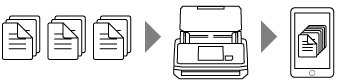

手动扫描
在ScanSnap中自动一次扫描一张放入的文档,直到按下[完成]按钮。
可以扫描多层或较厚的文档,如以下文档。
对半折叠的文档
信封
粘有便利贴的文档
转印纸等多层文档
塑料卡片
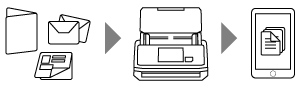

手动扫描(合并正面/背面)
在ScanSnap中自动一次扫描一张放入的文档,直到按下[完成]按钮。
扫描大于A4/Letter尺寸的文档并将其对折,且符合以下条件时,文档两面的图像会合并为一个图像。
纸张大小
A3大小
B4大小
Double letter大小
折叠文档的折叠线上有文字、图表或表格。

在ScanSnap Home扫描设置中选择具有以下设置的个人设置时,显示此项。
选择云服务作为扫描图像的保存目的地
[纸张大小]设置为[自动]
- 扫描条

-
显示ScanSnap的状态。
蓝色(点亮)
如果按下[Scan]/[扫描]按钮,ScanSnap将启动。如果装入下一个要扫描的文档,扫描将自动开始
橘红色(点亮)
错误
电源已关闭
无法使用所选个人设置进行扫描
[设置]画面
在[设置]画面中,您可以检查ScanSnap、Wi-Fi和维护信息并指定设置。


返回到主屏幕。
- 维护


显示[维护]画面。
可在[维护]画面中执行以下操作。
-
当扫描仪检测到玻璃上的污渍会导致扫描图像出现垂直条纹时,请指定设置以在检测到污渍时通过灰尘检测功能通知您
但是,灰尘检测并不能检测到所有污渍。如果扫描图像上出现垂直条纹,无论灰尘检测是否通知您,请清洁ScanSnap内部的玻璃。
玻璃上的污渍会导致扫描图像出现垂直条纹,请指定设置以在检测到污渍时通知您
查看需在何时更换耗材
开始对进纸轮和出纸轮进行清洁操作
将固件更新为较新的版本
在下述情况下,
 将出现在[维护]图标上。
将出现在[维护]图标上。在下述情况时,
 将出现在
将出现在 中。
中。在下述情况时,
 将出现在
将出现在 中。
中。检测到玻璃上有污渍时
已扫描页数的总数超过更换周期时
发布了新版本的固件时
-
- 扫描仪设置

显示[扫描仪设置]画面。
可在[扫描仪设置]画面中执行以下操作。
查看ScanSnap、Wi-Fi或网络的信息
设置以下项目
ScanSnap的名称
是否显示将扫描图像保存至云服务的结果
启动模式
自动关闭电源
触控面板亮度
隐私模式
显示个人设置的方法
触摸面板的显示语言
USB操作
将在ScanSnap中保存的个人设置初始化
重置ScanSnap设置
有关将重置的 ScanSnap 设置和重置步骤的详细信息,请参阅重置ScanSnap设置 。
- 无线设置

显示[无线设置]画面。
可在[无线设置]画面中执行以下操作。
显示[Wi-Fi设置]画面。
可在[Wi-Fi设置]画面中执行以下操作。
切换用于将ScanSnap连接至电脑或移动设备的Wi-Fi连接模式
修改各个连接模式的设置
查看Wi-Fi连接状态和信号强度等信息
设置是否启用 ScanSnap Go
修改使用网络文件夹的设置
ScanSnap Home for Windows/Mac中可使用将扫描图像直接从ScanSnap保存到网络文件夹的功能。
重置已为ScanSnap配置的Wi-Fi设置
当网络上有一个与ScanSnap具有相同IP地址的设备时,[无线设置]图标上将会显示
 。
。当网络上有一个与ScanSnap具有相同IP地址的设备时,
 上将会显示
上将会显示 。
。- 设备连接向导

-
将显示[设备连接向导]画面。
将显示将ScanSnap连接至移动设备时所需的信息。
将显示[连接设备]画面。
将显示将扫描仪连接至新移动设备时所需的以下信息。
所显示的信息因ScanSnap的连接方式而异。
扫描仪名称
IP地址
网络名称(SSID)
安全密钥
- 帮助


显示[帮助]画面。
显示以下信息。
ScanSnap指南的参考网络页面
如何使用ScanSnap扫描文档
显示[帮助]画面。
显示ScanSnap指南的参考页面。